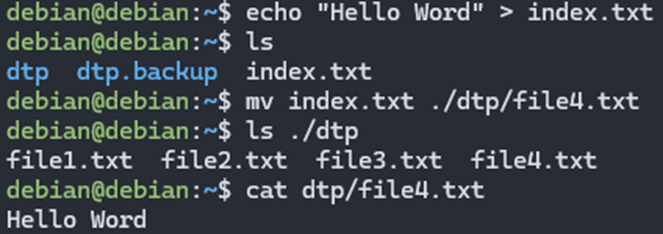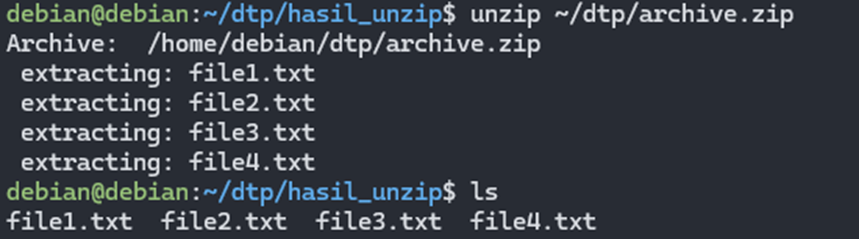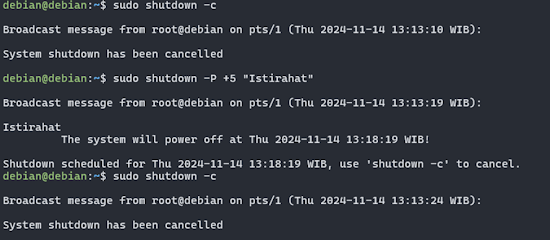60 Perintah Dasar Linux
1. ls
Perintah ls menampilkan daftar file dan direktori di sistem Anda. Sintaksisnya adalah sebagai berikut:
ls [/direktori/folder/path]
Apabila Anda menghapus path dari perintah, ls akan menunjukkan konten direktori kerja saat ini. Anda bisa memodifikasi perintah menggunakan opsi-opsi berikut:
- -R – mencantumkan semua file di subdirektori.
- -a – menampilkan semua file, termasuk yang tersembunyi.
- -lh – mengubah ukuran file menjadi format yang mudah dibaca, seperti MB, GB, dan TB.
2. pwd
Perintah pwd atau print working directory menampilkan path direktori kerja saat ini, misalnya /home/direktori/path. Sintaksis perintahnya adalah sebagai berikut:
pwd [opsi]
Ada 2 opsi yang didukung perintah ini. Opsi -L atau -logical menampilkan isi variabel lingkungan, termasuk symbolic link (link simbolis). Sementara itu, -P atau -physical menunjukkan path aktual direktori saat ini.
3. cd
Gunakan perintah cd untuk menelusuri file dan direktori Linux. Untuk menggunakan perintah dasar Linux ini, jalankan sintaksis berikut dengan hak istimewa sudo:
cd /direktori/folder/path
Tergantung pada lokasi saat ini, Anda memerlukan path lengkap atau nama folder. Sebagai contoh, hapus /username dari /username/direktori/folder kalau Anda sudah membuka direktori tersebut.
Apabila argumen dihapus, Anda akan diarahkan ke folder utama (home). Berikut adalah beberapa pintasan navigasinya:
- cd ~[username] – membuka direktori home user lain.
- cd .. – berpindah satu direktori ke atas.
- cd- – berpindah ke direktori sebelumnya.
4. mkdir
Gunakan perintah mkdir untuk membuat satu atau beberapa direktori dan mengatur izinnya. Pastikan Anda memiliki hak untuk membuat folder baru di direktori induk (parent). Ini sintaksis dasarnya:
mkdir [opsi] [nama_direktori]
Untuk membuat folder dalam direktori, gunakan path sebagai parameter perintah. Sebagai contoh, mkdir music/songs akan membuat folder songs di dalam music. Berikut adalah beberapa opsi umum perintah mkdir:
- -p – membuat direktori di antara dua folder yang sudah ada. Misalnya, mkdir -p Music/2024/Songs akan membuat direktori baru bernama 2024.
- -m – menetapkan izin folder. Contohnya, masukkan mkdir -m777 directory untuk membuat direktori dengan izin baca, tulis, dan eksekusi untuk semua user.
- -v – menampilkan pesan untuk setiap direktori yang dibuat.
5. rmdir
Gunakan perintah rmdir untuk menghapus folder kosong di Linux. User harus memiliki hak sudo di direktori parent. Sintaksisnya adalah sebagai berikut:
rmdir [opsi] nama_direktori
Apabila folder tersebut berisi subdirektori, perintah akan menampilkan error. Untuk menghapus paksa direktori yang tidak kosong, gunakan opsi -p.
6. rm
Gunakan perintah rm untuk menghapus file secara permanen dalam sebuah direktori. Sintaksis umumnya adalah:
rm [namafile1] [namafile2] [namafile3]
Sesuaikan jumlah file dalam perintah sesuai kebutuhan Anda. Apabila menjumpai error, pastikan Anda memiliki izin write (tulis) di direktori tersebut.
Untuk memodifikasi perintah, tambahkan opsi berikut:
- -i – meminta konfirmasi sebelum penghapusan.
- -f – mengizinkan penghapusan file tanpa konfirmasi.
- -r – menghapus direktori dan file secara rekursif.
Perhatian! Gunakan perintah rm dengan hati-hati karena penghapusan tidak bisa dibatalkan. Hindari menggunakan opsi -r dan -f karena bisa menghapus semua file Anda. Selalu tambahkan opsi -i untuk menghindari penghapusan secara tidak sengaja.
7. cp
Gunakan perintah cp untuk menyalin file atau direktori, termasuk isinya, dari lokasi Anda saat ini ke lokasi lain. Perintah ini memiliki berbagai kasus penggunaan, seperti:
- Menyalin satu file dari direktori saat ini ke folder lain. Tentukan nama file dan path tujuan:
cp [file] [lokasi]
- Membuat duplikat beberapa file ke suatu direktori. Masukkan nama file dan path tujuan:
cp [file] [lokasi]
- Menyalin isi file ke file lain dalam direktori yang sama. Masukkan file sumber dan tujuan:
cp namafile1.txt namafile2.txt
- Membuat duplikat seluruh direktori. Tambahkan flag -R diikuti dengan direktori sumber dan tujuan:
cp -R /home/username/Documents /home/username/Documents_backup
8. mv
Gunakan perintah mv untuk memindahkan file dan direktori atau mengubah namanya. Untuk memindahkan file, masukkan namanya diikuti dengan direktori tujuan:
mv namafile.txt /home/username/Documents
Sementara itu, gunakan sintaksis berikut untuk mengubah nama file di Linux dengan perintah mv:
mv nama_file_lama.txt nama_file_baru.txt
9. touch
Perintah touch memungkinkan Anda membuat file kosong di path direktori tertentu. Sintaksisnya adalah sebagai berikut:
touch [opsi] /home/directory/path/file.txt
Apabila path dihilangkan, perintah ini akan membuat file di folder saat ini. Anda juga bisa menggunakan touch untuk menghasilkan dan memodifikasi timestamp di baris perintah Linux.
10. file
Perintah file memungkinkan Anda memeriksa jenis file, baik berupa teks, gambar, maupun biner. Sintaksisnya adalah sebagai berikut:
file [opsi] namafile.txt
Untuk memeriksa beberapa file secara massal, cantumkan satu per satu atau gunakan path direktorinya kalau semua file tersebut berada di direktori yang sama. Tambahkan opsi -k untuk menampilkan informasi yang lebih mendetail, dan -i untuk menunjukkan jenis MIME file.
11. zip, unzip
Perintah zip memungkinkan Anda mengompresi item menjadi file ZIP dengan rasio kompresi optimal. Sintaksisnya adalah sebagai berikut:
zip [opsi] zipfile file1 file2….
Sebagai contoh, perintah di bawah ini akan mengompresi file1.txt file2.txt file3.txt file4.txt menjadi archive.zip di direktori kerja saat ini:
zip archive.zip file1.txt file2.txt file3.txt file4.txt
Gunakan perintah unzip untuk mengekstrak file Linux. Sintaksisnya adalah sebagai berikut:
unzip [opsi] nama_file.zip
12. tar
Perintah tar mengarsipkan beberapa item ke dalam file TAR, format file yang mirip dengan ZIP dengan kompresi opsional. Sintaksisnya adalah sebagai berikut:
tar [opsi] [file_arsip] [file atau direktori target]
Misalnya, masukkan command berikut ini untuk membuat arsip baru hasil_unzip.tar di direktori /home/user/Documents:
tar -cvzf hasil_unzip.tar hasil_unzip/
Bagian berikut ini akan menjelaskan beberapa Linux command untuk memproses dan mencari teks.
13. nano, vi, jed
Linux memungkinkan user mengedit file menggunakan editor teks seperti nano, vi, atau jed. Meskipun sebagian besar distribusi Linux sudah menyertakan nano dan vi, user harus menginstal jed secara manual. Semua tool ini memiliki sintaksis command yang sama:
nano nama_file
vi nama_file
jed nama_file
Dengan mengetikkan command diatas akan tampil sebuah editor teks seperti dibawah:
Apabila file target tidak ada, tool editor ini akan membuatnya. Kami merekomendasikan nano kalau Anda ingin mengedit file teks dengan cepat. Sementara itu, gunakan vi atau jed untuk scripting dan pemrograman.
14. cat
Concatenate atau cat adalah salah satu perintah dasar Linux yang paling sering digunakan. Perintah ini berfungsi untuk mencantumkan, menggabungkan, dan menuliskan isi file ke dalam output standar. Sintaksisnya adalah sebagai berikut:
cat namafile.txt
Ada berbagai cara untuk menggunakan perintah cat:
- cat > filen.txt – membuat file baru.
- cat file1.txt file2.txt > file3.txt – menggabungkanfile1.txt dengan file2.txt dan menyimpan outputnya di filename3.txt.
- tac file.txt – menampilkan konten dalam urutan terbalik.
15. grep
Perintah global regular expression atau grep memungkinkan Anda menemukan sebuah kata dengan melakukan pencarian dalam isi suatu file. Perintah ini menampilkan semua baris berisi string yang cocok, yang berguna untuk memfilter file log besar.
Contohnya, untuk menampilkan baris yang mengandung kata Word pada semua file yang berawalan kata file, masukkan:
tail -n+1 ./file* | grep Word
16. sed
Perintah sed memungkinkan Anda menemukan, mengganti, dan menghapus pola dalam file tanpa menggunakan editor teks. Sintaksis umumnya adalah:
sed [opsi] 'skrip' file_input
Skrip tersebut berisi pola ekspresi reguler yang dicari, string pengganti, dan subperintah. Gunakan subperintah s untuk mengganti pola yang cocok atau d untuk menghapusnya.
Terakhir, tentukan file berisi pola yang akan diubah. Berikut adalah contoh perintah untuk mengganti kata Hello dalam file file4.txt menjadi Hai:
sed 's/red/blue' colors.txt hue.txt
17. head
Perintah head menampilkan sepuluh baris pertama dalam file teks atau data yang di-pipe di command-line interface Anda. Sintaksis umumnya adalah:
head [opsi] [file]
Misalnya, untuk melihat sepuluh baris pertama file index.html.old di direktori saat ini, masukkan:
head index.html.old
Perintah head bisa menggunakan beberapa opsi, seperti:
- -n – mengubah jumlah baris yang ditampilkan. Sebagai contoh, gunakan head -n 5 untuk menampilkan lima baris pertama.
- -c – mencetak jumlah byte kustom pertama file.
- -q – menonaktifkan header yang menentukan nama file.
18. tail
Perintah tail menampilkan sepuluh baris terakhir dalam sebuah file, yang berguna untuk memeriksa data baru dan error. Sintaksisnya adalah sebagai berikut:
tail [opsi] [file]
Contohnya, masukkan command berikut ini untuk menampilkan sepuluh baris terakhir yang ada dalam file index.html.old:
tail -n 10 index.html.old
19. awk
Perintah awk berfungsi untuk memindai pola ekspresi reguler dalam file guna mengambil atau memanipulasi data yang cocok. Ini sintaksis dasarnya:
awk '/regex pattern/{action}' file_input.txt
Tindakannya bisa berupa operasi matematika, pernyataan kondisional seperti if, ekspresi output seperti print, dan perintah delete. Perintah ini juga berisi notasi $n, yang merujuk pada bidang di baris saat ini.
Untuk menambahkan beberapa tindakan, cantumkan semuanya berdasarkan urutan eksekusi, dipisahkan menggunakan titik koma. Sebagai contoh, command berikut ini berisi pernyataan matematika, kondisional, dan output:
Perintah awk '{print $1, $2}' file4.txt menampilkan kolom pertama dan kedua dari setiap baris di file file4.txt. Sedangkan, awk '{print $2, $1}' file4.txt menampilkan kolom kedua dan pertama dalam urutan yang terbalik.
20. sort
Perintah sort akan mengurutkan ulang baris dalam file menggunakan urutan tertentu. Command ini tidak mengubah file asli, dan hanya menampilkan hasilnya sebagai output di Terminal. Sintaksisnya adalah sebagai berikut:
sort [opsi] [file]
Secara default, perintah ini akan mengurutkan baris berdasarkan alfabet, dari A ke Z. Untuk memodifikasi pengurutan, gunakan opsi-opsi berikut:
- -o – mengarahkan output perintah ke file lain.
- -r – membalik urutan, dari yang terbesar ke yang terkecil (descending).
- -n – mengurutkan file secara numerik.
- -k – mengurutkan data dalam bidang tertentu.
21. cut
Perintah cut berfungsi untuk mengambil bagian dari suatu file dan menampilkan hasilnya sebagai output Terminal. Sintaksisnya adalah sebagai berikut:
cut [opsi] [file]
Atau, Anda bisa menggunakan data dari input standar. Untuk menentukan bagaimana perintah membagi-bagi garis, gunakan opsi berikut:
- -f – memilih bidang tertentu.
- -b – memotong baris berdasarkan ukuran byte yang ditentukan.
- -c – membagi baris menggunakan karakter yang ditentukan.
- -d – memisahkan baris berdasarkan pembatas (delimiter).
Anda bisa menggabungkan opsi-opsi ini, menggunakan range, dan menentukan beberapa nilai. Misalnya, command di bawah ini akan menampilkan karakter kedua dari setiap baris.
cut -b 2 file4.txt
22. diff
Perintah diff membandingkan isi dari dua file dan mencantumkan perbedaannya. Command ini digunakan untuk mengubah program tanpa memodifikasi kodenya. Berikut adalah format umumnya:
diff [opsi] file1 file2
Opsi yang bisa digunakan dengan command ini di antaranya adalah:
- -c – menampilkan perbedaan antara dua file dalam bentuk konteks.
- -u – menampilkan hasil tanpa informasi yang tidak perlu.
- -i – menjadikan perintah diff tidak peka terhadap huruf besar dan kecil.
23. tee
Perintah tee menulis input pengguna ke dalam output Terminal dan file. Ini sintaksis dasarnya:
command | tee [opsi] file1 …..
Contoh di bawah ini akan melakukan ping ke Google dan menampilkan outputnya di Terminal, serta file ping_result.txt dan 19092024.txt :
ping google.com | tee ping_result.txt 19092024.txt
24. locate
Perintah locate memungkinkan Anda menemukan file dalam sistem database. Tambahkan opsi -i agar perintah tidak peka terhadap huruf besar dan kecil, serta asterisk (*) untuk mencari konten dengan beberapa kata kunci. Contohnya seperti berikut:
locate -I dtp/file
Perintah ini mencari file yang bernama file, tanpa memperhatikan besar kecil hurufnya.
25. find
Gunakan perintah find untuk mencari file dalam direktori tertentu. Sintaksisnya adalah sebagai berikut:
find [opsi] [path] [ekspresi]
Misalnya, untuk mencari file bernama file1.txt di dalam folder direktori dan subdirektorinya, gunakan perintah ini:
find /home -name file1.txt
Apabila path dihilangkan, perintah akan melakukan pencarian di direktori kerja saat ini. Anda juga bisa menemukan direktori menggunakan command berikut:
find ./ -type d -name namadirektori
Berikut adalah beberapa perintah dasar Linux untuk mengelola user dan izin sistem.
26. sudo
Superuser do atau sudo adalah salah satu perintah Linux yang paling dasar. Sudo berfungsi untuk menjalankan perintah dengan izin administratif atau root. Sintaksis umumnya adalah:
sudo (perintah)
Ketika Anda menjalankan perintah sudo, Terminal akan meminta kata sandi root. Sebagai contoh, potongan kode berikut ini menjalankan useradd dengan hak akses istimewa superuser:
sudo useradd username
Anda juga bisa menambahkan opsi, seperti:
- -k – membatalkan validasi file timestamp.
- -g – menjalankan perintah sebagai nama grup atau ID yang ditentukan.
- -h – menjalankan perintah pada host.
Perhatian! Menjalankan command dengan hak istimewa sudo bisa mengubah semua aspek sistem Anda. Jadi, jalankan perintah dengan hati-hati dan hanya jika Anda mengerti kemungkinan akibatnya, karena kesalahan saat mengeksekusi perintah bisa mengacaukan seluruh sistem.
27. su
Perintah su memungkinkan Anda menjalankan program di shell Linux sebagai user lain. Command ini sangat berguna untuk membuat koneksi melalui SSH ketika user root dinonaktifkan. Sintaksisnya adalah sebagai berikut:
su [opsi] [username [argumen]]
Apabila opsi atau argumen tidak ada, perintah ini akan dijalankan melalui root dan meminta Anda untuk menggunakan hak istimewa sudo sementara. Beberapa opsi perintah Linux ini adalah:
- -p – mempertahankan lingkungan shell yang sama, yang terdiri dari HOME, SHELL, USER, dan LOGNAME.
- -s – memungkinkan Anda memilih lingkungan shell lain untuk dijalankan.
- -l – menjalankan skrip login untuk berganti pengguna. Opsi ini akan meminta Anda memasukkan kata sandi user.
Untuk mengecek akun user shell saat ini, jalankan perintah whoami:
28. chmod
Perintah chmod berfungsi untuk mengubah izin direktori atau file di Linux. Ini sintaksis dasarnya:
chmod [opsi] [izin] [nama_file]
Di Linux, setiap file dikaitkan dengan tiga tingkatan user: owner (pemilik), group member (anggota grup), dan others (lainnya). User juga memiliki tiga izin: read (baca), write (tulis), dan execute (jalankan).
Apabila pemilik file ingin memberikan semua izin kepada setiap user, perintahnya adalah seperti berikut:
chmod -rwxrwxrwx file1.txt
29. chown
Perintah chown memungkinkan Anda memindahkan kepemilikan file, direktori, atau link simbolis ke username yang ditentukan. Sintaksisnya adalah sebagai berikut:
chown [opsi] owner[:group] file(s)
Contohnya, untuk memberi dtp-tsabit kepemilikan atas file namafile.txt, gunakan:
chown dtp-tsabit namafile.txt
30. useradd, userdel
Gunakan useradd untuk membuat akun user Linux baru, lalu ubah passwordnya dengan perintah passwd. Berikut sintaksisnya:
useradd [opsi] [username]
passwd username
Baik useradd maupun passwd memerlukan hak istimewa sudo. Untuk menghapus user, gunakan perintah userdel:
userdel [username]
Perintah Dasar Linux untuk Manajemen dan Informasi Sistem
Bagian ini akan menjelaskan perintah umum untuk meminta informasi sistem Linux dan manajemennya.
31. df
Gunakan perintah df untuk mengecek penggunaan disk Linux dalam persentase dan kilobyte (KB). Sintaksisnya adalah sebagai berikut:
df [opsi] [file]
Apabila Anda tidak menentukan item, perintah ini akan menampilkan informasi tentang setiap sistem file yang terpasang. Berikut adalah beberapa opsi yang bisa ditambahkan:
- -m – menampilkan informasi penggunaan sistem file dalam MB.
- -k – menampilkan penggunaan sistem file dalam KB.
- -T – menunjukkan jenis sistem file di kolom baru.
32. du
Gunakan du untuk mengecek penggunaan ruang penyimpanan oleh file atau direktori. Jangan lupa untuk menentukan path direktori saat menggunakan perintah ini, seperti:
du [direktori]
Perintah du memiliki beberapa opsi:
- -s – menunjukkan ukuran total folder yang ditentukan.
- -m – memberikan informasi folder dan file dalam MB.
- -k – menampilkan informasi dalam KB.
- -h – menunjukkan informasi tentang tanggal modifikasi terakhir file dan folder yang ditampilkan.
33. top
Perintah top menampilkan daftar proses yang sedang berjalan dan kondisi real-time sistem, termasuk penggunaan resource. Command Linux ini membantu mengidentifikasi proses yang menggunakan resource secara intensif, memungkinkan Anda menonaktifkannya dengan mudah.
Untuk menjalankan perintah ini, masukkan top ke dalam command-line interface Anda.
34. htop
Perintah htop adalah program interaktif untuk memantau resource sistem dan proses server. Tidak seperti top, command ini menyediakan fitur tambahan seperti penggunaan mouse dan indikator visual. Sintaksis perintahnya adalah sebagai berikut:
htop [opsi]
Beberapa opsi yang didukung termasuk:
- -d – menampilkan penundaan per setiap update dalam sepersepuluh detik.
- -C – mengaktifkan mode monokrom.
- -h – menampilkan pesan bantuan dan keluar.
35. ps
Command ps berfungsi untuk membuat snapshot dari semua proses yang sedang berjalan di sistem Anda. Apabila perintah ini dijalankan tanpa opsi atau argumen, outputnya akan menunjukkan proses yang sedang berjalan di shell dengan informasi berikut:
- ID proses unik (PID).
- Jenis terminal (TTY).
- Durasi berjalan (TIME).
- Perintah yang memulai proses (CMD).
Perintah ps bisa digunakan dengan beberapa opsi, termasuk:
- -T – menampilkan semua proses yang terkait dengan sesi shell saat ini.
- -u username – mencantumkan proses yang terkait dengan user tertentu.
- -A – menunjukkan semua proses yang sedang berjalan.
Saran Bacaan
Pelajari lebih lanjut tentang penggunaan perintah top, htop, dan ps untuk mengecek proses yang berjalan di Linux.
36. uname
Perintah uname atau unix name menampilkan informasi tentang perangkat Anda, termasuk hardware, nama sistem, dan kernel Linux. Ini sintaksis dasarnya:
uname [opsi]
Meskipun Anda bisa menggunakannya tanpa opsi, tambahkan opsi berikut ini untuk memodifikasi command:
- -a – menampilkan semua informasi sistem.
- -s – menampilkan nama kernel.
- -n – menunjukkan nama hostname node sistem.
37. hostname
Jalankan perintah hostname untuk menampilkan hostname sistem. Sintaksisnya adalah sebagai berikut:
hostname [opsi]
Anda bisa menjalankannya tanpa opsi, atau gunakan opsi berikut:
- -a – menampilkan alias hostname.
- -A – menunjukkan FQDN (Fully Qualified Domain Name) perangkat.
- -i – menampilkan alamat IP perangkat.
38. time
Gunakan time untuk menghitung waktu eksekusi perintah. Sintaksisnya adalah sebagai berikut:
time [nama command]
Untuk menghitung waktu eksekusi serangkaian perintah, pisahkan setiap perintah menggunakan titik koma atau double ampersand (&&). Berikut adalah contoh untuk menghitung waktu eksekusi keseluruhan perintah cd, touch, dan chmod:
time cd /home/directory/path; touch bashscript.sh; chmod +x bashscript.sh
39. systemctl
Perintah systemctl memungkinkan Anda mengelola layanan yang terinstal di sistem operasi Linux Anda. Ini sintaksis dasarnya:
systemctl [nama command] [nama_layanan]
Untuk menggunakan command tersebut, user harus memiliki hak istimewa root . Perintah ini bisa digunakan untuk beberapa situasi, termasuk memulai layanan, memulai ulang, dan menghentikannya. Anda juga bisa memeriksa status dan dependensi layanan.
Perintah systemctl hanya tersedia di distribusi Linux dengan sistem init Systemd.
Semisal Anda ingin merestart service Apache2, tuliskan perintah berikut:
systemctl restart apache2
40. watch
Perintah watch memungkinkan user menjalankan utilitas lain secara terus-menerus pada interval tertentu dan menampilkan hasilnya sebagai output standar. Sintaksisnya adalah sebagai berikut:
watch [opsi] command
Command ini berguna untuk memantau perubahan output perintah. Untuk memodifikasi perilakunya, gunakan opsi berikut:
- -d – menampilkan perbedaan di antara setiap eksekusi perintah.
- -n – mengubah interval pemantauan, yang defaultnya adalah dua detik.
- -t – menonaktifkan header yang berisi interval waktu, perintah, timestamp, dan hostname.
watch ifconfig
41. jobs
Perintah jobs menampilkan proses yang sedang berjalan di shell beserta statusnya. Command ini hanya tersedia di shell csh, bash, tcsh, dan ksh . Ini sintaksis dasarnya:
jobs [opsi] jobID
Untuk mengecek status job di shell saat ini, masukkan jobs tanpa argumen apa pun di Terminal. Perintah ini akan menampilkan output kosong kalau sistem Anda tidak memiliki job yang sedang berjalan. Anda juga bisa menambahkan opsi berikut:
- -l – mencantumkan ID proses dan informasinya.
- -n – menunjukkan job yang statusnya telah berubah sejak pemberitahuan terakhir.
- -p – hanya menampilkan ID proses.
42. kill
Gunakan perintah kill untuk mengakhiri program yang tidak merespons, menggunakan nomor identifikasinya (PID). Untuk mengecek PID, jalankan perintah berikut:
ps ux | grep [program]
Untuk menghentikan program, masukkan sintaksis di bawah ini:
kill [opsi_sinyal] pid
Ada 64 sinyal yang bisa digunakan untuk mengakhiri program, tapi yang paling umum adalah SIGTERM dan SIGKILL. SIGTERM adalah sinyal default yang memungkinkan program menyimpan progresnya sebelum berhenti. Sementara itu, SIGKILL memaksa program untuk berhenti dan membuang progres yang belum disimpan.
43. shutdown
Perintah shutdown Linux memungkinkan Anda mematikan atau memulai ulang sistem pada waktu tertentu. Sintaksisnya adalah sebagai berikut:
shutdown [opsi] [waktu] "pesan"
Anda bisa menggunakan waktu absolut dalam format 24 jam, atau relatif seperti +5 untuk menjadwalkan eksekusi dalam lima menit. Sementara itu, pesan adalah pemberitahuan yang dikirim ke user yang sedang login mengenai penonaktifan sistem yang akan dilakukan.
Apabila ingin memulai ulang sistem dan bukan menonaktifkannya, gunakan opsi -r. Untuk membatalkan reboot terjadwal, jalankan command dengan opsi -c.
Berikut adalah perintah dasar Linux yang sering digunakan untuk mengelola dan menyelesaikan masalah koneksi jaringan.
44. ping
Perintah ping adalah salah satu perintah yang paling sering digunakan di Linux. Ping memungkinkan Anda memeriksa apakah jaringan atau server bisa dijangkau, yang berguna untuk mengatasi masalah koneksi. Sintaksisnya adalah sebagai berikut:
ping [opsi] [hostname_atau_IP_address]
Contohnya, jalankan command berikut ini untuk memeriksa koneksi dan waktu respons ke Google:
ping google.com
45. wget
Gunakan perintah wget untuk mengunduh file dari internet menggunakan protokol HTTP, HTTPS, atau FTP. Sintaksisnya adalah sebagai berikut:
wget [opsi] [url]
Misalnya, masukkan command berikut ini untuk mendownload versi terbaru WordPress:
wget https://wordpress.org/latest.zip
46. curl
Perintah curl berfungsi untuk mentransfer data antarserver. Penggunaan umumnya adalah untuk mengambil konten halaman web ke sistem Anda menggunakan URL-nya. Sintaksisnya adalah sebagai berikut:
curl [opsi] URL
Namun, Anda bisa menambahkan berbagai opsi guna memodifikasi perilaku command curl untuk tugas lainnya. Beberapa opsi yang paling populer termasuk:
- -o atau -O – mendownload file dari URL.
- -X – mengubah metode GET HTTP default.
- -H – mengirimkan header kustom ke URL.
- -F – mengupload file ke tujuan yang ditentukan.
47. scp
Perintah scp berguna untuk menyalin file atau direktori antarsistem dengan aman melalui jaringan. Sintaksisnya adalah sebagai berikut:
scp [opsi] [source username@IP]:/[nama direktori dan file] [destination username@IP]:/[direktori tujuan]
Untuk perangkat lokal, hostname dan alamat IP tidak perlu disertakan. Gunakan opsi berikut ini untuk memodifikasi perilaku command:
- -P – mengubah port untuk penyalinan. Defaultnya adalah 22.
- -l – membatasi bandwidth perintah scp.
- -C – mengompresi data yang ditransfer agar ukurannya lebih kecil.
48. rsync
Perintah rsync memungkinkan Anda menyinkronkan file atau folder di antara dua tujuan untuk memastikan keduanya memiliki konten yang sama. Sintaksisnya adalah sebagai berikut:
rsync [opsi] sumber tujuan
Apabila tujuan atau sumbernya adalah sebuah folder, masukkan path direktori seperti /home/directory/path. Untuk menyinkronkan server remote, gunakan hostname dan alamat IP server, misalnya [email protected].
Command ini memiliki berbagai opsi:
- -a – mengaktifkan mode arsip untuk mempertahankan izin file, tanggal, dan atribut lainnya.
- -v – menunjukkan informasi visual tentang file yang ditransfer.
- -z – mengompresi data file yang ditransfer untuk mengurangi ukurannya.
49. ifconfig
Perintah ifconfig memungkinkan Anda mencantumkan dan mengonfigurasi antarmuka jaringan sistem. Di distro Linux yang lebih baru, command ini serupa dengan ip. Ini sintaksis dasarnya:
ifconfig [interface] [opsi]
Apabila dijalankan tanpa argumen, hasilnya akan menampilkan informasi tentang semua antarmuka jaringan di sistem Anda. Untuk memeriksa antarmuka tertentu, tambahkan namanya sebagai argumen tanpa opsi. Untuk tugas yang lebih spesifik, gunakan opsi berikut:
- –s – menampilkan ringkasan antarmuka jaringan beserta konfigurasinya. Opsi ini ditambahkan sebelum nama antarmuka.
- up dan down – mengaktifkan dan menonaktifkan antarmuka jaringan.
- inet dan inet6 – menetapkan alamat IPv4 dan IPv6 ke antarmuka jaringan.
- netmask – menentukan subnet mask yang digunakan dengan alamat IPv4.
50. netstat
Perintah netstat digunakan untuk menampilkan informasi jaringan sistem, seperti soket dan routing. Sintaksis perintahnya adalah sebagai berikut:
netstat [opsi]
Gunakan berbagai opsi untuk memodifikasi informasi yang ditampilkan. Beberapa opsi yang paling umum adalah:
- -a – menampilkan soket listening dan soket yang ditutup.
- -t – menunjukkan koneksi TCP.
- -u – mencantumkan koneksi UDP.
- -r – menampilkan tabel routing.
- -i – menunjukkan informasi tentang antarmuka jaringan.
- -p – mencantumkan nama program dan ID proses.
- -c – menampilkan informasi jaringan secara terus-menerus untuk monitoring real-time.
51. traceroute
Perintah traceroute berguna untuk memantau jalur paket saat berpindah ke host lain melalui jaringan. Command ini memberikan informasi tentang router yang terlibat dan waktu perjalanannya. Sintaksisnya adalah sebagai berikut:
traceroute [opsi] tujuan
Anda bisa menggunakan domain, hostname, atau alamat IP sebagai tujuan. Tambahkan opsi berikut untuk monitoring paket yang lebih mendetail:
- -m – menentukan lompatan maksimum setiap paket.
- -n – mencegah command menyelesaikan (resolve) alamat IP menjadi hostname untuk penelusuran yang lebih cepat.
- -I – mengubah paket UDP default menjadi UCMP.
- -w – menambahkan waktu tunggu dalam detik.
52. nslookup
Gunakan perintah nslookup untuk meminta server DNS mencarikan domain yang terkait dengan alamat IP tertentu dan sebaliknya. Sintaksisnya adalah sebagai berikut:
nslookup [opsi] domain-atau-ip [server]
Apabila Anda tidak menentukan server DNS yang perlu digunakan, nslookup akan menggunakan resolver default dari sistem Anda atau ISP (penyedia layanan internet). Perintah ini mendukung berbagai opsi, dan yang paling umum digunakan adalah:
- -type= – mencari informasi spesifik, seperti jenis alamat IP atau MX record.
- -port= – menetapkan nomor port server DNS untuk permintaan yang diajukan.
- -retry= – mengulangi kueri sesuai waktu yang ditentukan apabila prosesnya gagal.
- -debug – mengaktifkan mode debug untuk memberikan lebih banyak informasi tentang permintaan.
53. dig
Perintah dig atau domain information groper berfungsi untuk mengumpulkan data DNS dari sebuah domain. Tidak seperti nslookup, command ini lebih mendetail dan serbaguna. Sintaksisnya adalah sebagai berikut:
dig [opsi] target [jenis_kueri]
Ganti target dengan nama domain. Secara default, perintah ini hanya menunjukkan jenis record A. Ubah jenis_kueri untuk memeriksa jenis tertentu, atau gunakan ANY untuk memeriksa semuanya. Untuk menjalankan reverse DNS lookup, tambahkan opsi -x dan gunakan alamat IP sebagai target.
Perintah Dasar Linux Lainnya
Di bagian ini, kami akan menjelaskan perintah lainnya dengan berbagai fungsi.
54. history
Gunakan history untuk mencantumkan perintah yang sebelumnya Anda jalankan. Dengannya, Anda bisa mengulang penggunaan command tanpa harus menulisnya ulang. Untuk menggunakan command ini, masukkan sintaksis berikut dengan hak istimewa sudo:
history [opsi]
Untuk menjalankan ulang utilitas tertentu, masukkan tanda seru (!) diikuti dengan nomor daftar perintah. Sebagai contoh, gunakan command berikut ini untuk menjalankan kembali perintah ke-1:
!1
Command ini mendukung banyak opsi, seperti:
- -c – menghapus daftar riwayat.
- -d offset – menghapus entri riwayat di posisi OFFSET .
- -a – menambahkan baris riwayat.
55. man
Perintah man menyediakan panduan untuk setiap utilitas Terminal Linux, termasuk nama, deskripsi, dan opsinya. Command ini terdiri dari 9 bagian:
- Program yang bisa dijalankan (executable) atau perintah shell
- Panggilan sistem
- Panggilan library
- Game
- File khusus
- Format file dan konvensi
- Perintah administrasi sistem
- Kernel routine
- Lain-lain
Sintaksis perintahnya adalah sebagai berikut:
man [opsi] [nomor_bagian] nama_perintah
Apabila Anda hanya menggunakan nama perintah sebagai parameter, Terminal akan menampilkan panduan secara lengkap. Berikut adalah contoh perintah untuk meminta bagian 1 dari panduan perintah ls:
man 1 ls
56. echo
Perintah echo menampilkan baris teks sebagai output standar. Berikut sintaksis perintah dasarnya:
echo [opsi] [string]
Misalnya, Anda bisa menampilkan Hostinger Tutorials dengan memasukkan:
echo "DTP SisAdmin”
Command ini mendukung banyak opsi, seperti:
- -n – menampilkan output tanpa baris baru di akhir.
- -e – mengaktifkan interpretasi khusus backslash berikut:
- \b – menghapus spasi di antara teks.
- \c – tidak menghasilkan output lebih lanjut.
57. ln
Perintah ln memungkinkan Anda membuat link antarfile atau direktori untuk menyederhanakan manajemen sistem. Sintaksisnya adalah sebagai berikut:
ln [opsi] [sumber] [tujuan]
Command ini akan membuat file atau direktori target dan menautkannya ke sumber. Secara default, perintah ini membuat hard link, yang berarti item baru akan terhubung ke blok data yang sama seperti sumbernya.
58. alias, unalias
Perintah alias menginstruksikan shell untuk mengganti sebuah string dengan string lainnya, memungkinkan Anda membuat pintasan untuk suatu program, nama file, atau teks. Sintaksisnya adalah sebagai berikut:
alias name=string
Misalnya, masukkan command berikut ini untuk menjadikan k sebagai alias untuk perintah kill:
alias k='kill'
Perintah ini tidak menampilkan output apapun. Untuk memeriksa alias yang terkait dengan suatu perintah, jalankan:
alias [nama_perintah]
Untuk menghapus alias yang ada, gunakan perintah unalias dengan sintaksis berikut:
unalias [nama_alias]
59. cal
Perintah cal akan menampilkan kalender di Terminal Linux. Hasilnya akan menunjukkan tanggal hari ini kalau Anda tidak menentukan bulan dan tahun. Sintaksisnya adalah sebagai berikut:
cal [opsi] [bulan] [tahun]
Bulan ditampilkan dalam representasi numerik dari 1–12. Untuk memodifikasi output perintah, tambahkan opsi berikut:
- -1 – menghasilkan kalender dalam satu baris.
- -3 – menunjukkan bulan sebelumnya, bulan ini, dan bulan berikutnya.
- -A dan -B – menampilkan jumlah bulan tertentu setelah dan sebelum bulan saat ini.
- -m – memulai kalender di hari Senin, bukan Minggu.
60. apt dan dnf
apt adalah tool command-line untuk mengelola Advanced Package Tool (APT) di Linux berbasis Debian, seperti Ubuntu dan Kali Linux. Berikut sintaksis perintah ini:
apt [options] subcommand
Subcommand perintah ini akan mendefinisikan tindakan, seperti memperbarui library, mengupgrade software, menginstal aplikasi, atau menghapus paket. Misalnya, kami akan mencontohkan penginstalan editor teks Vim di bawah ini:
apt install vim
Di Linux, perintah pengelolaan package akan berbeda-beda di setiap distribusi. Misalnya, distro berbasis Red Hat Enterprise Linux seperti CentOS dan AlmaLinux menggunakan dnf. Perintah ini memiliki sintaksis dan opsi yang sama dengan apt.
Diperlukan hak istimewa superuser untuk menjalankan apt dan dnf, yang hanya bisa Anda peroleh dengan sudo atau melalui root.